Co to jest WordPress Multisite i jak go stworzyć?
Opublikowany: 2022-01-30WordPress to szeroko stosowana platforma CMS, która będzie zasilać 43% stron internetowych w 2022 roku. Osoby z minimalną znajomością technologii komputerowej mogą tworzyć strony internetowe, korzystając z bezpłatnych i prostych funkcji systemu.
Aby zbudować wyjątkową stronę internetową, WordPress oferuje różne alternatywy, z których jedną jest WordPress multisite. Za pomocą tej podstawowej funkcji każdy użytkownik WordPressa może stworzyć własną niezależną sieć subdomen do różnych celów.
Został stworzony w celu zastąpienia wieloużytkownikowej wersji oprogramowania WordPress. Pozwala użytkownikom zarządzać swoimi szablonami i ustawieniami w sposób prywatny i niezależny od reszty społeczności.
szybka nawigacja
- Co to jest WordPress multisite?
- Jak działa WordPress Multisite?
- Role i uprawnienia użytkowników
- Motywy i wtyczki
- Mapowanie domeny i domeny
- Kod i przechowywanie
- Korzyści z korzystania z Multisite
- Wady Multisite
- Przewodnik po instalacji WordPress na wielu stronach
- 1. Przygotuj się do przejścia na wiele witryn
- 2. Edytuj wp-config.php
- 3. Skonfiguruj sieć
- 4. Włącz sieć
- Wniosek
Co to jest WordPress multisite?
Możliwe jest stworzenie sieci stron internetowych, które są obsługiwane przez pojedynczą instalację WordPress, korzystając z funkcjonalności WordPress Multisite platformy. Ponieważ sieć korzysta ze scentralizowanej bazy danych i systemu plików, możesz zarządzać wszystkim z jednego pulpitu nawigacyjnego, w tym między innymi motywami, funkcjami i rolami użytkowników.
Twoja sieć może pozostać prywatna, na przykład lokalna firma może zbudować witrynę sieciową dla każdej lokalizacji, w której działa. Aby uzyskać bardziej publiczną sieć, możesz udostępnić ją publicznie i zezwolić użytkownikom na rejestrację i tworzenie w niej własnych witryn, podobnie jak działa WordPress.com.
Jak działa WordPress Multisite?
Instalacja wielostanowiskowa WordPress działa podobnie do zwykłej instalacji WordPressa, ale z wieloma dodatkowymi funkcjami.
Przyjrzyjmy się niektórym kluczowym różnicom między WordPress Multisite a konwencjonalną instalacją WordPress, aby lepiej zrozumieć, czym się różnią.
Role i uprawnienia użytkowników
Witryny WordPress są wstępnie skonfigurowane z pięcioma różnymi rolami użytkownika. Administrator, redaktor, autor, współautor i subskrybent są wymieniani w kolejności ich uprawnień, zaczynając od najstarszego.
W MultiSite wprowadzana jest nowa pozycja, która jest umieszczona powyżej administratora i jest określana jako „Super administrator” (zwany również administratorem sieci lub w skrócie superadministratorem).
Użytkownik superadministratora ma największą moc. Do nich należą „podstrony” sieci, które są odpowiedzialne za jednoczesne obserwowanie ich wszystkich. Jeden lub kilku administratorów: niemniej jednak superadministrator ma dostęp i kontrolę nad każdą podstroną swojej sieci.
Administratorzy WP, którzy konfigurują sieci wielostanowiskowe, awansują na stanowisko „superadministratorów” i uzyskują dostęp do znacznie zaktualizowanego interfejsu administracyjnego. Administratorzy sieci mogą używać tego pulpitu nawigacyjnego do zarządzania witryną, za którą są odpowiedzialni. Superadministratorzy mają możliwość wdrażania wtyczek i motywów w określonych witrynach, a także w całej sieci. Systemy wielostanowiskowe nie pozwalają na instalowanie wtyczek ani motywów, chociaż administratorzy mogą je włączać lub wyłączać według własnego uznania.
W niektórych przypadkach superadministratorzy mogą być potrzebni do tworzenia witryn dla nowych administratorów lub przyznawania uprawnień innym użytkownikom do tworzenia nowych witryn, w zależności od konfiguracji sieci. Ponadto superadministratorzy mają możliwość przypisywania administratorów do co najmniej jednej lokalizacji sieciowej według własnego uznania.
Motywy i wtyczki
Jeśli masz sieciową instalację WordPressa, wtyczki i motywy nie zostaną zainstalowane na osobnych stronach internetowych. Zamiast tego są one zachowywane w sieci, a następnie w razie potrzeby aktywowane na niektórych stronach internetowych. Dzieje się tak ze względu na fakt, że witryny połączone za pośrednictwem sieci udostępniają wtyczki i pliki motywów, zamiast pobierać je niezależnie przez każdą witrynę.
Możliwe jest aktywowanie motywów i wtyczek we wszystkich witrynach sieciowych, jednocześnie kontrolując, które wtyczki i motywy są włączone i wyłączone na poszczególnych witrynach, jeśli jesteś superadministratorem. Ponadto superadministratorzy mają możliwość aktualizowania motywów i wtyczek we wszystkich podstronach jednocześnie.
Nie tak działają zwykłe instalacje WordPressa, ale pozwala to na stworzenie bezpieczniejszej sieci. Ponieważ wszystkie witryny w sieci mają wspólną bazę kodu, złośliwy motyw lub wtyczka, które są wdrażane nieodpowiedzialnie przez administratora witryny, mogą mieć negatywny wpływ na całą sieć w wyniku złośliwego motywu lub wtyczki. Sieć jest bezpieczniejsza dzięki zarezerwowaniu tego uprawnienia dla superadministratorów.
Mapowanie domeny i domeny
Tworzenie wielu witryn jest tak proste, jak dodanie subdomen do istniejącej instalacji WordPressa. Istnieje tylko jedna nazwa domeny dla wszystkich witryn w instalacji Multisite i jest to ta sama nazwa, co nazwa domeny dla centralnej witryny WordPress. Podział witryn na subdomeny (np. Website.network.com) lub podkatalogi (np. network.com/website) zależy wyłącznie od superadministratorów.
Możesz również mapować domeny niestandardowe na witryny sieci, jeśli chcesz, aby witryny sieci miały własne różne nazwy domen. Dzięki tej technice odwiedzający podstronę będą postrzegać ją tak, jakby była to jakakolwiek inna strona internetowa. Dowolną domenę można zmapować na podwitrynę za pomocą ustawień administrowania siecią w wielu lokacjach.
Kod i przechowywanie
Wiele witryn WordPress różni się od samodzielnych instalacji WordPress konfiguracją zaplecza witryny. Podobnie wszystkie podwitryny w instalacji wielostanowiskowej współdzielą te same pliki podstawowe, a wszystkie strony internetowe współdzielą tę samą instalację WordPress.
Pliki motywów i wtyczek są również przechowywane w tym wspólnym katalogu, dzięki czemu każda witryna w sieci może korzystać z tych samych motywów i wtyczek, które zostały dla niej utworzone. Udostępnianie tych plików w wielu witrynach, zamiast utrzymywania osobnych wersji dla każdej, zwalnia cenną przestrzeń na serwerze, obniża koszty pamięci masowej oraz poprawia ogólną wydajność i efektywność.
Z drugiej strony nie wszystko jest udostępniane w różnych witrynach. Dla każdej strony internetowej zostanie udostępniony unikalny zestaw zasobów multimedialnych i danych. Tak więc zaplecze każdej witryny zawiera własny folder przesyłania i tabele bazy danych.

Korzyści z korzystania z Multisite
- Wydajne zarządzanie: gdy jesteś administratorem sieci, możesz zarządzać aktualizacjami, kopiami zapasowymi oraz instalacją wtyczek zwiększających bezpieczeństwo i wydajność z jednego pulpitu WordPress.
- Łatwiejsze delegowanie: możliwe jest delegowanie administratorów niższego poziomu do innych witryn w sieci, co umożliwia łatwiejsze dzielenie obowiązków związanych z zarządzaniem witryną między wiele domen.
- Większa kontrola: W przypadku zarządzania wieloma witrynami włączenie WordPress Multisite daje możliwość zarządzania wtyczkami i motywami używanymi na każdej z Twoich witryn. W ten sposób ryzyko ingerencji złośliwych wtyczek lub motywów w bezpieczeństwo lub wydajność sieci jest ograniczone do minimum.
Wady Multisite
- Biorąc pod uwagę fakt, że wszystkie witryny w sieci Multisite współdzielą bazę danych, kopie zapasowe i modyfikacje muszą być wykonywane na szerszą skalę w całej sieci.
- Biorąc pod uwagę, że strony internetowe współdzielą zasoby serwera, gdy współdzielona sieć przestaje działać, wszystkie strony internetowe doświadczają awarii. Ponadto, jeśli cyberatak trafi na pojedynczą stronę internetową, prawdopodobnie w wyniku cyberataku zostaną zaatakowane wszystkie strony internetowe.
- Ilość ruchu otrzymywanego przez inne witryny w tej samej sieci ma znaczący wpływ na wydajność każdej witryny w tej samej sieci. Nieoczekiwany wzrost liczby odwiedzających witrynę może mieć wpływ na wydajność i szybkość innych witryn.
- Istnieje kilka wtyczek i motywów, które nie są kompatybilne z wieloma witrynami.
- WordPress Multisite nie jest obsługiwany przez wszystkie serwery internetowe.
Przewodnik po instalacji WordPress na wielu stronach
1. Przygotuj się do przejścia na wiele witryn
Upewnij się, że rzeczywiście potrzebujesz sieci wielostanowiskowej w oparciu o wymagania wymienione powyżej przed przystąpieniem do implementacji sieci. Jeśli jesteś gotowy, sprawdź poniższe listy.
- Aby korzystać z tej funkcji, musisz być administratorem witryny.
- Aby uzyskać dostęp do krytycznych plików w Twojej witrynie, musisz mieć możliwość korzystania z FTP lub menedżera plików.
- W przypadku prowadzenia sieci wielostanowiskowej WordPress konieczne jest posiadanie wystarczających zasobów hostingowych.
- Wszystkie wtyczki i motywy powinny być zawsze bezpieczne i aktualne.
- Każdy, kto ma teraz dostęp do Twojego konta WordPress, jest aktualnym, zaufanym użytkownikiem.
Jeśli masz już uruchomioną witrynę WordPress, wyłącz wszystkie jej wtyczki. Dodatkowo jest to dobry moment na utworzenie kopii zapasowej plików przed zakończeniem przejścia na nowy system. Zainstaluj WordPressa od razu, jeśli jeszcze tego nie zrobiłeś.
2. Edytuj wp-config.php
Jeśli chcesz zacząć korzystać z Multisite, musisz wprowadzić kilka zmian w pliku WordPress wp-config.php. Uzyskaj dostęp do pliku wp-config.php, przeglądając pliki podstawowe WordPress przez FTP lub menedżera plików i klikając go dwukrotnie.
Przewiń w dół, aż dojdziesz do wiersza, który mówi:
/* To wszystko, przestań edytować! Miłego blogowania. */
Dodaj następujący kod bezpośrednio nad tym wierszem:
/* Wiele witryn */
zdefiniuj ('WP_ALLOW_MULTISITE', prawda);
Po zapisaniu pliku uruchom ponownie przeglądarkę.
3. Skonfiguruj sieć
Po dodaniu wyżej wymienionego kodu do wp-config.php zobaczysz, że kilka nowych opcji zostało wprowadzonych do pulpitu WordPress.
Na pulpicie przejdź do opcji Narzędzia > Konfiguracja sieci , aby rozpocząć konfigurowanie sieci. Na tym ekranie możesz wybrać, czy chcesz odwoływać się do swoich podstron według ich subdomeny lub podkatalogu. Możliwe jest utworzenie sieci opartej na domenie za pomocą poddomen, natomiast sieć opartą na ścieżce można utworzyć za pomocą podkatalogów.
Nawet jeśli później możesz wprowadzić zmiany w tym ustawieniu, zaleca się, aby natychmiast wybrać konfigurację, ponieważ przełączanie staje się tym trudniejsze, im dłużej działa MultiSite.
Dodatkowe opcje konfiguracji sieci obejmują zmianę adresu serwera (który jest główną domeną twojego Multisite), zmianę nazwy sieci (tak jak chcesz nazywać swoją sieć) oraz zmianę adresu e-mail administratora, jeśli to konieczne (jak możesz być skontaktowano się z superadministratorem).
Po zakończeniu wyświetlania tego ekranu kliknij przycisk Instaluj.
4. Włącz sieć
Następnie otrzymasz instrukcje dotyczące aktywacji połączenia sieciowego. Będą wyglądać jak na poniższym obrazku:
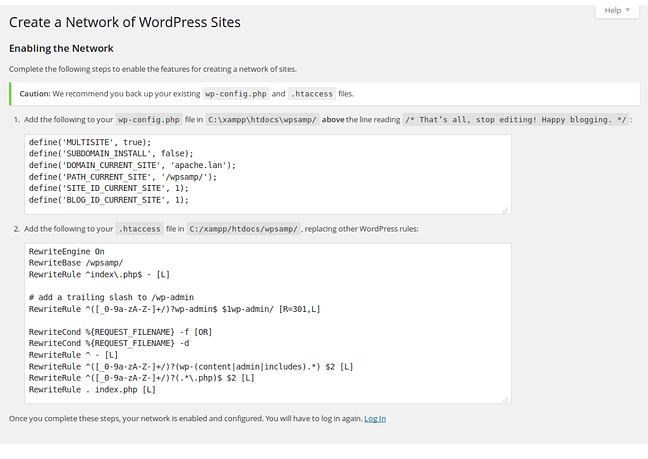
Po zakończeniu zmiany każdego pliku zapisz go, korzystając z procesów opisanych powyżej. Po zakończeniu kliknij przycisk Zaloguj się, aby ponownie wprowadzić swoje dane.
Po tym będziesz mógł tworzyć więcej podwitryn i dostosowywać konfigurację wielu witryn. Dostęp do ustawień sieci można uzyskać, klikając moje witryny na górnym pasku narzędzi, a następnie wybierając jedną z rozwijanych opcji.
Wniosek
Zarządzanie dużą liczbą witryn WordPress może być trudne. Należy zarządzać wieloma obowiązkami, w tym stosowaniem aktualizacji, a także konfiguracją nowych wtyczek. Nawet jeśli jesteś doświadczonym użytkownikiem WordPressa, te obowiązki mogą zająć znaczną ilość czasu, chyba że korzystasz z rozwiązania do zarządzania.
Przeczytaj także,
- Jak zwiększyć bezpieczeństwo swoich witryn WordPress
- Najlepsze wtyczki zabezpieczające WordPress
- Sposoby na przyspieszenie działania witryn WordPress
- Jak ukryć swoją stronę logowania WordPress, aby zwiększyć bezpieczeństwo?
- Jak kontrolować uprawnienia do plików i folderów WordPress
- Unikaj tych błędów podczas konfigurowania witryny WordPress
- Jak sprawdzić, czy w witrynie WordPress nie ma złośliwego oprogramowania i jak je naprawić?
Bio autora: Rids Vazirani
Rids współpracuje z WPWeb od stycznia 2019 r. jako menedżer treści. Jest zapalonym autorem treści i uwielbia WordPress i marketing cyfrowy, więc spędza dużo czasu na pisaniu o tym.
